如何使用主題和背景自定義 LightDM
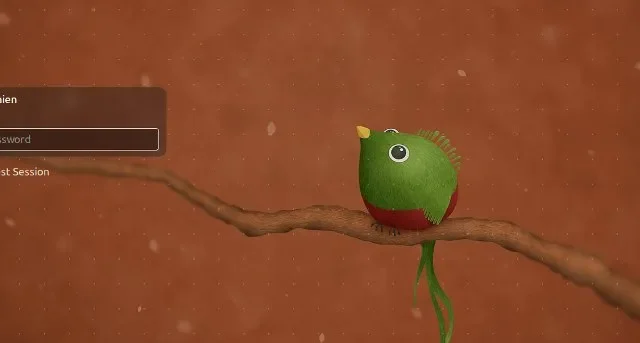
LightDM 是您可以在 Linux 計算機上使用的登錄屏幕之一。這是一個強大而可靠的程序,雖然它在讓您從登錄到桌面方面做得很好,但有人可能會說視覺效果有點平淡。下面將向您展示如何定制LightDM的主題和背景來裝扮那沉悶的外觀。
在 Cinnamon 上自定義 LightDM
- 要在 Cinnamon 上自定義 LightDM,請打開系統的控制面板。
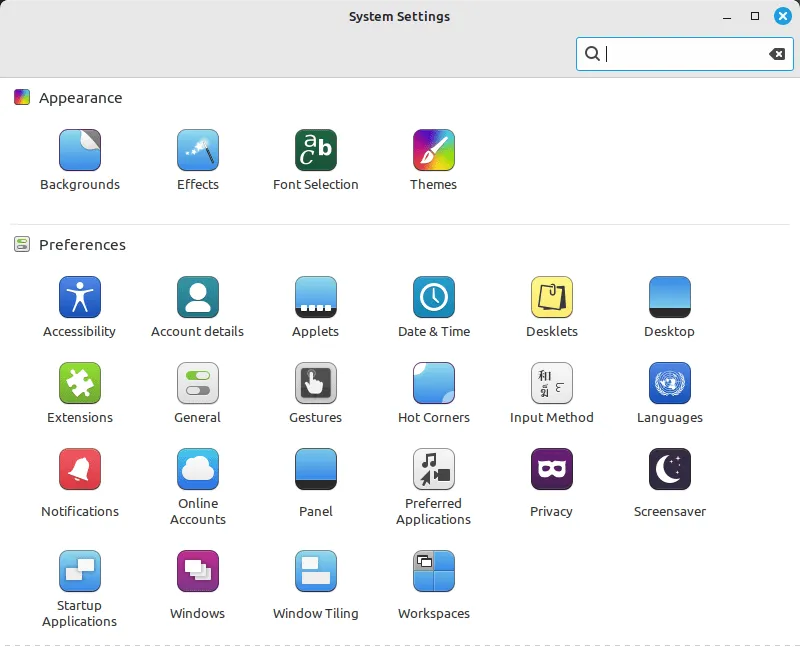
- 向下滾動到“管理”部分,然後單擊“登錄窗口”。
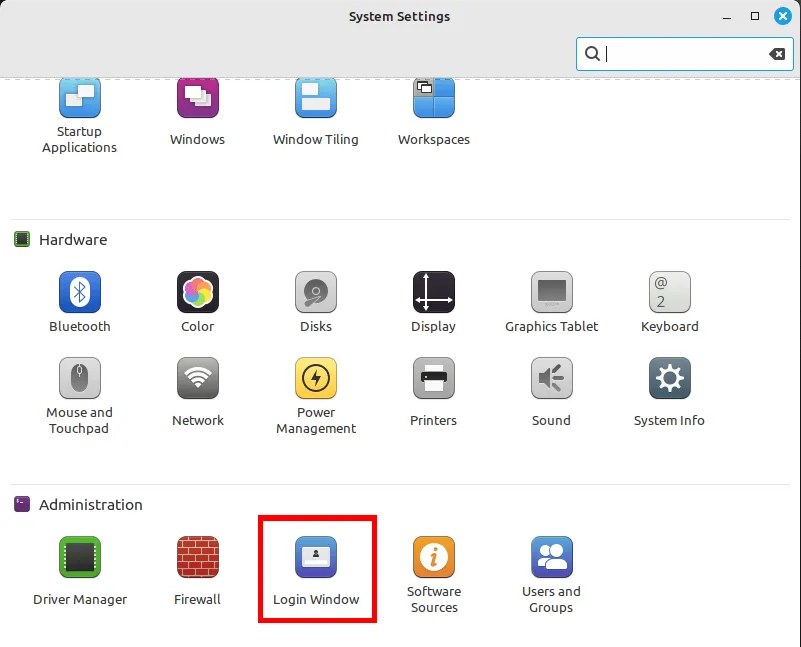
- 執行此操作將彈出一個小窗口,操作系統將在其中詢問您的帳戶密碼。寫下您的密碼,然後按Enter。
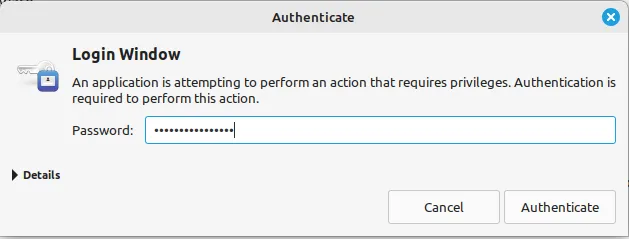
- 然後系統將打開一個大窗口,其中列出了 LightDM 的所有可用選項。例如,您可以單擊“背景”行最右側的按鈕來更改登錄屏幕的默認圖像。
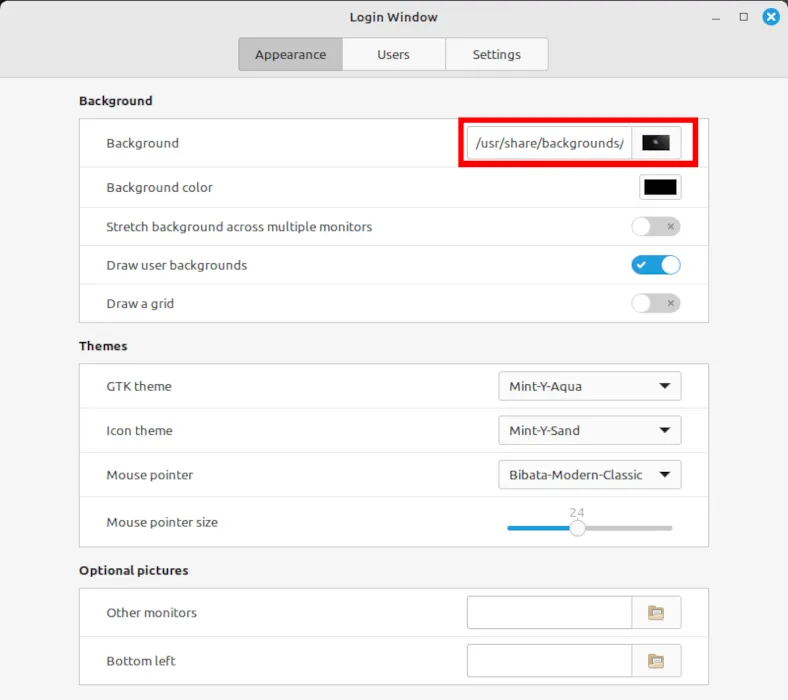
- 關閉“繪製用戶背景”開關。
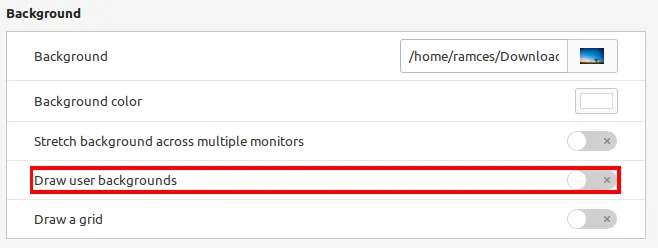
- 除了更改背景圖像和顏色之外,您還可以更改 LightDM 實例的默認主題。為此,請單擊“GTK 主題”行旁邊的下拉框,然後選擇您要使用的主題。
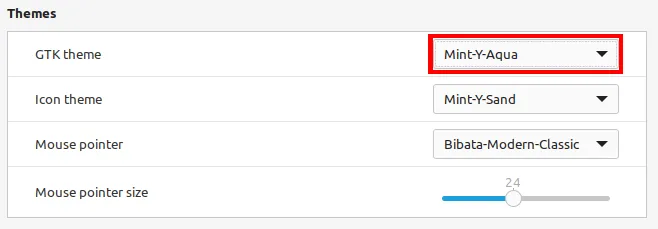
- 完成後,您可以關閉登錄窗口提示並註銷當前會話以應用和測試新設置。
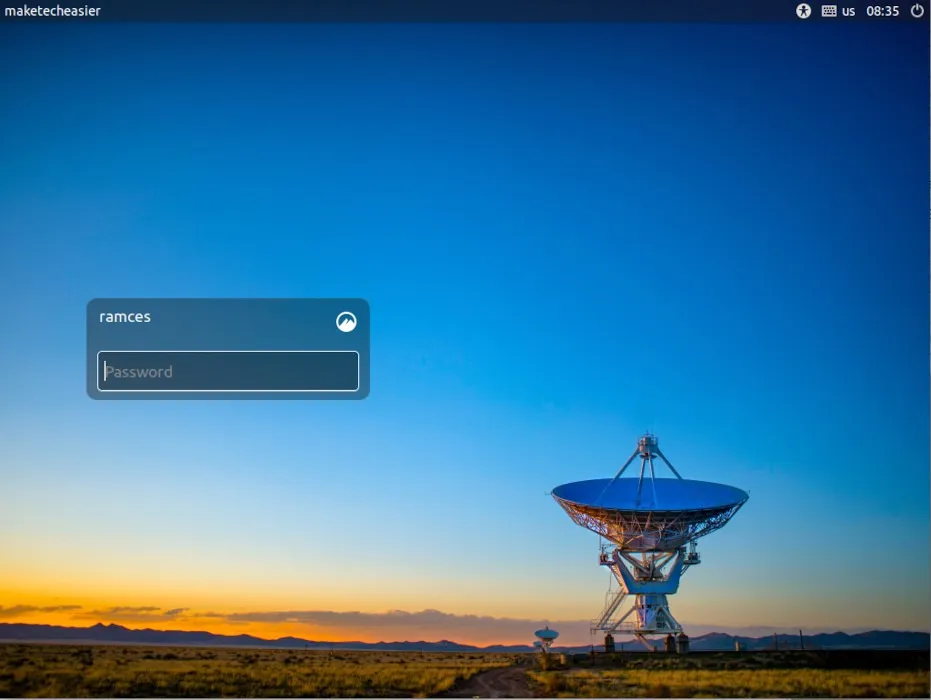
在 Unity 上自定義 LightDM
與 Cinnamon 不同,Unity 桌面環境不提供用於編輯 LightDM 歡迎二進製文件的圖形用戶界面。為了修改基於 Unity 的系統中的登錄屏幕,您需要將 LightDM 的配置設置傳遞到其底層“gsettings”守護進程。
- 將自定義圖像文件複製到 Unity 的默認背景目錄中:
sudo cp. /your-image.jpg /usr/share/backgrounds/
- 使用以下命令切換到 lightdm 守護進程用戶:
sudo -su lightdm
- 運行以下命令以禁用 LightDM 中的默認用戶後台行為:
dbus-launch gsettings set com.canonical.unity-greeter draw-user-backgrounds false
- 您現在可以運行以下命令來設置自定義背景圖像:
dbus-launch gsettings set com.canonical.unity-greeter background '/usr/share/backgrounds/image.jpg'
- 您還可以通過更改“主題名稱”變量來設置 LightDM 會話的整體主題:
dbus-launch gsettings set com.canonical.unity-greeter theme-name 'Ambiance'
- 重新啟動系統以應用新的 LightDM 設置。
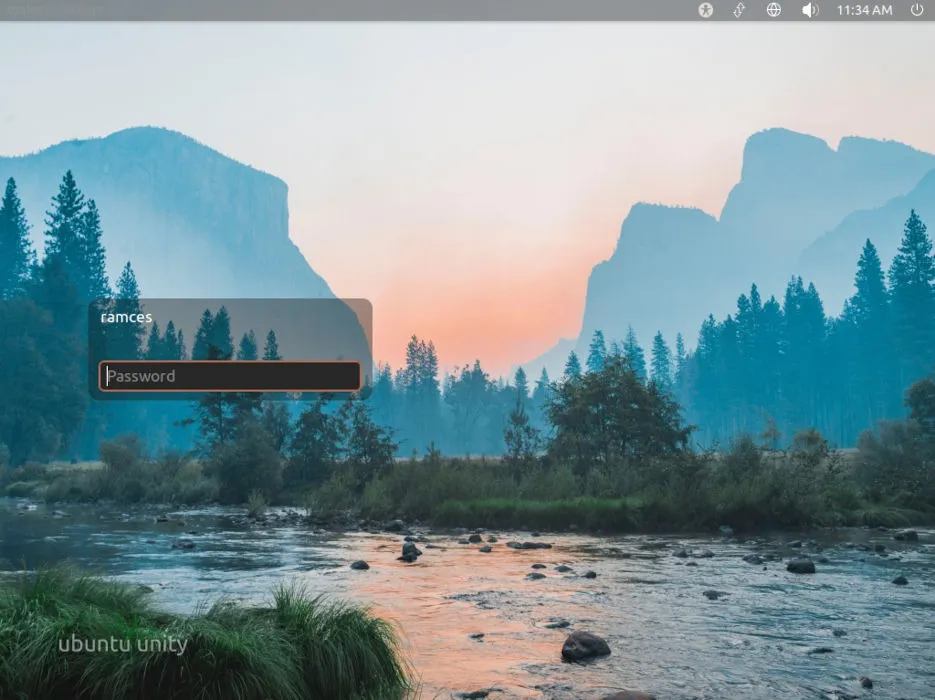
在 XFCE 上自定義 LightDM
XFCE 是一個簡單且輕量級的桌面環境,使用 LightDM 作為其主要顯示管理器。與 Cinnamon 類似,它提供了一個方便的工具,允許您自定義登錄屏幕而無需觸摸命令行。
- 單擊桌面左上角的 XFCE 菜單圖標。
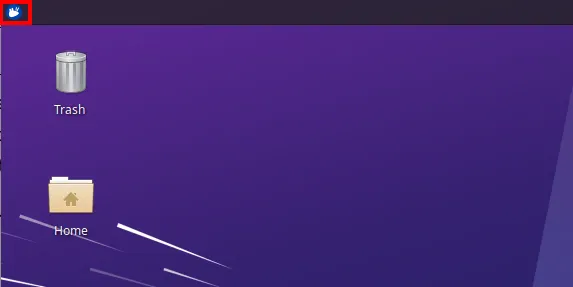
- 單擊菜單窗口右側欄上的“設置”,然後向下滾動並選擇“LightDM GTK+ 問候語設置”。
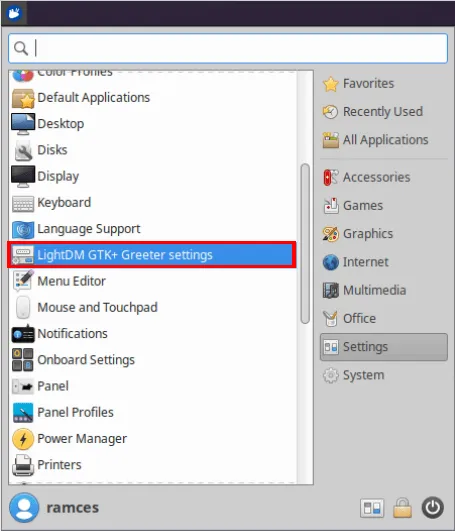
- 這將彈出一個小提示,系統將要求您輸入用戶帳戶的密碼。提供您的帳戶密碼,然後按Enter。
- 之後,單擊窗口“背景”類別下“圖像”標籤旁邊的按鈕。
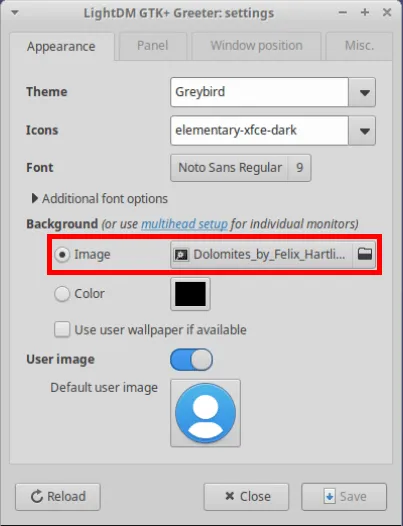
- 選擇要設置為自定義登錄背景的圖片,然後單擊“打開”。
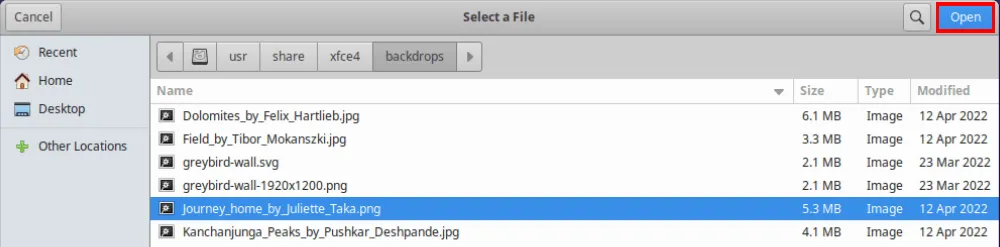
- 接下來,禁用“使用用戶壁紙(如果可用)”複選框,然後單擊“保存”將更改提交到 LightDM。
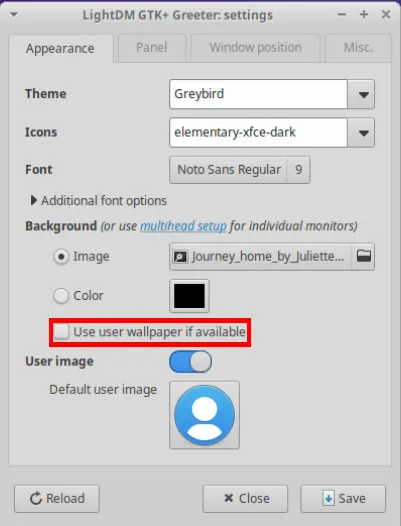
- 重新啟動系統以應用新設置。
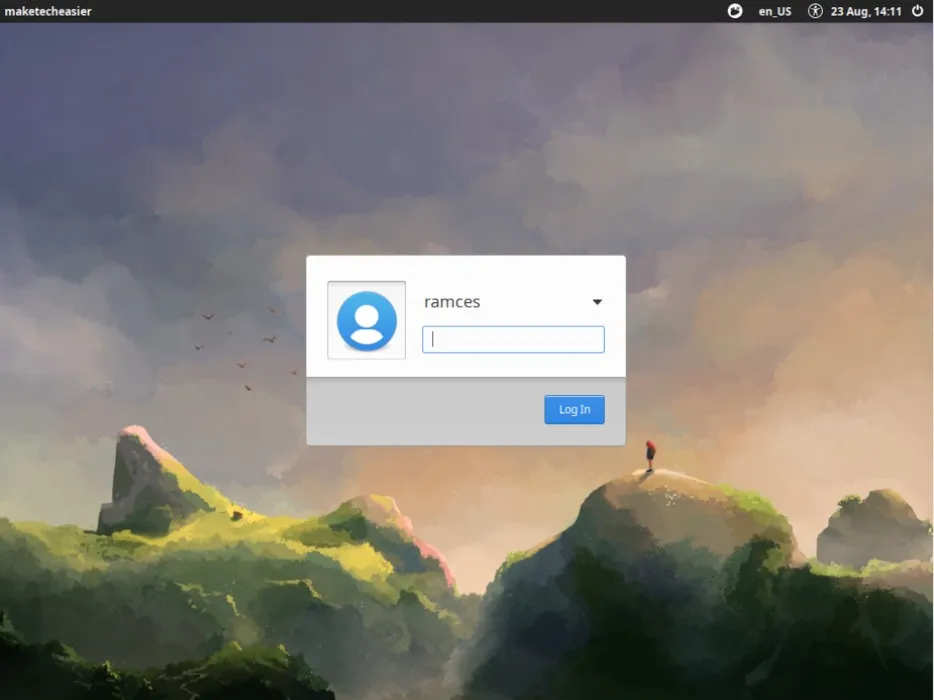
替代 LightDM 問候語
如果標準 LightDM 問候程序(slick-greeter、unity-session 和 lightdm-gtk-greeter)不符合您的喜好,您可以安裝替代方案。一種選擇是安裝“其他”默認的greeter,即在Linux Mint 機器上安裝“unity-session”包,或者在Ubuntu 系統上安裝slick-greeter 包。
需要記住的一件事是,其中每一個都會為您安裝相當數量的新 Unity 或 Cinnamon 依賴項,因此,如果空間或性能對您來說最重要,那麼這些都不是最輕的選擇。以下命令將為您安裝這些問候語:
sudo apt install unity-session
sudo apt install slick-greeter
sudo apt install lightdm-gtk-greeter lightdm-gtk-greeter-settings
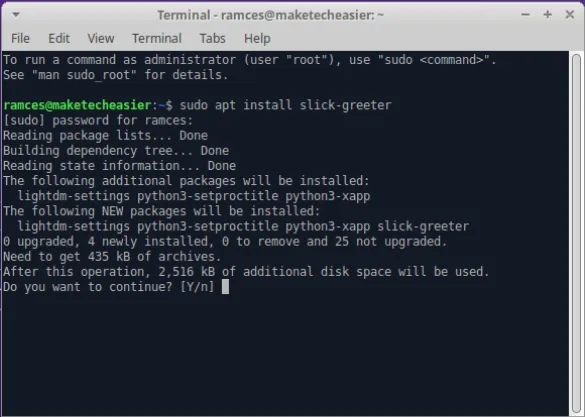
顯示管理器只是 Linux 定制的冰山一角。了解如何通過安裝 Parabola Linux並運行 bspwm 作為窗口管理器來構建您自己的簡約 Linux 環境。
圖片來源:Jay Wennington,來自 Unsplash。所有修改和屏幕截圖均由 Ramces Red 進行。



發佈留言